Chương trình hợp tác Việt Nam - Thụy Điển về tăng cường năng lực quản lý đất đai và môi trường (SEMLA) HƯỚNG DẪN SỬ DỤNG
|
|
|
- Noreen Mosley
- 7 years ago
- Views:
Transcription
1 Chương trình hợp tác Việt Nam - Thụy Điển về tăng cường năng lực quản lý đất đai và môi trường (SEMLA) HƯỚNG DẪN SỬ DỤNG MICROSOFT PROJECT 2003
2 Mục Lục PHẦN I: GIỚI THIỆU CHUNG MICROSOFT PROJECT 1 1. Mục đích chung và các yêu cầu của Microsoft Project Quản lý dự án là gì? Các nhân tố chính tạo nên một dự án Cơ sở dữ liệu của Microsoft Project Xem xét dữ liệu cần thiết Hệ thống lịch làm việc của Microsoft Project Một số từ khoá trong Microsoft Project PHẦN II: TẠO MỘT DỰ ÁN 4 Bài 1: Thiết lập một dự án mới 5 1. Tạo mới 1 dự án Nhập các thông tin quan trọng cho dự án Thiết lập hệ thống lịch làm việc cho dự án... 8 Bài 2: Cách thức nhập và tổ chức các công việc Nhập các công việc và thời gian thực hiện Tạo mốc dự án (milstones) Tạo các công việc định kỳ Phân cấp các công việc Hiệu chỉnh danh sách các công việc Bài 3: Thời gian bắt đầu và thời gian kết thúc công việc Thiết lập mối quan hệ giữa các công việc Các công việc gối chồng lên nhau Thiết lập thời gian bắt đầu và thời gian kết thúc của công việc Xác định hạn cuối cho 1 công việc Chia một công việc thành những phần nhỏ Bài 4: Khởi tạo tài nguyên, nhân lực cho công việc Tạo danh sách tài nguyên Thay đổi thời gian làm việc cho nhân viên Khởi tạo các tài nguyên cho công việc Sửa đổi khoảng thời gian thực hiện công việc Kiểm tra hiệu chỉnh việc khởi tạo tài nguyên Bài 5: Xem xét hệ thống công việc Xem xét toàn bộ dự án Kiểm tra ngày bắt đầu và kết thúc của dự án Chuyển đổi giữa các khung nhìn Xem xét các cột khác nhau trong một khung nhìn Thể hiện thông tin có chọn lọc Sắp xếp thông tin trong một khung nhìn Nhóm thông tin trong một khung nhìn Bài 6: Xem và in báo cáo Các báo biểu chuẩn của Microsoft Project In các biểu đồ của dự án Thiết lập cấu hình trang In... 34
3 PHẦN I: GIỚI THIỆU CHUNG MICROSOFT PROJECT 1. Khái niệm chung và các yêu cầu của Microsoft Project Microsoft Project là một chương trình chuyên dùng để quản lý các dự án, là chương trình có những công cụ mạnh và thuận tiện. Microsoft Project có thể làm việc với nhiều chế độ, nhiều công cụ, chức năng để thực hiện các thao tác tạo lập và hiệu chỉnh trên dự án đồng thời tiết kiệm thời gian và tiền bạc. Mục đích của Microsoft Project 2003 gồm: Tổ chức lập kế hoạch và quản lý dự án. Lên lịch công tác. Chỉ định các tài nguyên và chi phí cho các công việc trong dự án. Điều chỉnh kế hoạch để thích ứng với các điều kiện ràng buộc. Chuẩn bị các báo biểu cần thiết cho dự án. Dự trù các tác động đến tiến độ của dự án khi xảy ra những thay đổi có ảnh hưởng lớn đến dự án. Xem xét lại dự án để đối phó với các tình huống ngẫu nhiên. Đánh giá tài chính chung của dự án. In ấn các báo biểu phục vụ dự án. Làm việc và quản lý theo nhóm. Rút kinh nghiệm trong khi thực hiện dự án. Để chạy Microsoft Project 2003 phần cứng tối thiểu của máy tính là: Bộ vi xử lý 486 trở lên 16 Mb RAM Window 9x Ổ cứng >100 Mb Và cần có các phần mềm sau: Phần mềm Microsoft Project 2003 Bộ gõ tiếng Việt 2. Quản lý dự án là gì? Quản lý dự án là một quá trình lập kế hoạch, tổ chức, theo dõi và quản lý các công việc và nguồn lực để hoàn thành các mục tiêu đặt ra với nhiều ràng buộc về thời gian, chi phí và tài nguyên. Kế hoạch của dự án có thể chỉ là đơn giản, ví dụ như một tập hợp nhỏ các công việc cùng thời gian bắt đầu và kết thúc, cũng có thể phức tạp gồm hàng nghìn các công việc và tài nguyên với chi phí hàng tỷ đôlla. Hầu hết các dự án đều có những điểm chung bao gồm việc phân chia dự án thành các công việc nhỏ dễ dàng quản lý, lập lịch thực hiện các công việc, trao đổi với nhóm và theo dõi các tiến trình thực hiện công việc. Mọi dự án đều bao gồm ba pha chính sau: Lập kế hoạch dự án Theo dõi các thay đổi và quản lý dự án Kết thúc dự án. Các pha này càng được thực hiện tốt bao nhiêu, khả năng thành công của dự án càng nhiều bấy nhiêu. 1
4 3. Các nhân tố chính tạo nên một dự án Dự án chỉ có thể thành công nếu hiểu rõ được 3 nhân tố hình thành nên mỗi dự án, đó là: Thời gian: Gồm thời gian để hoàn thành từng công việc trong mỗi một giai đoạn. Ngân sách: Gồm các chi phí tài nguyên: nhân lực, thiết bị, nguyên vật liệu để hoàn thành các công việc. Mục đích: Mục đích của các công việc và kế hoạch để hoàn thành chúng. Thời gian, ngân sách và mục đích là chiếc kiềng ba chân đưa dự án đến thành công, mỗi một thành phần đều có ảnh hưởng đến hai phần còn lại. Ba thành phần này là rất quan trọng và trực tiếp ảnh hưởng đến dự án, mối quan hệ giữa ba thành phần này là khác nhau đối với mỗi dự án và nó quyết định tới những vấn đề và cách thức thực hiện dự án. 4. Cơ sở dữ liệu của Microsoft Project 2003 Là một nhà quản lý dự án, sẽ có rất nhiều công việc để làm. Vậy thì Microsoft Project có thể giúp gì cho công việc này? Trước hết, nó lưu trữ thông tin chi tiết về dự án trong cơ sở dữ liệu và sử dụng các thông tin này để tính toán, theo dõi tiến trình, chi phí của dự án và các thành phần khác đồng thời tạo ra một kế hoạch cho dự án. Càng nhiều thông tin về dự án cung cấp, dự án càng được thực hiện chính xác bấy nhiêu. Giống như một bảng tính, Microsoft Project thể hiện kết quả ngay sau các tính toán. Tuy nhiên kế hoạch của dự án sẽ không được lập cho đến khi hoàn thành các thông tin quan trọng của các công việc. Microsoft Project lưu giữ thông tin nhập vào và thông tin nó tính toán trong các trường như tên công việc hay khoảng thời gian thực hiện. Trong Microsoft Project, mỗi trường được thể hiện trong một cột. 5. Xem xét dữ liệu cần thiết Người sử dụng (NSD) có thể xem xét thời gian kết thúc của các công việc trong hôm nay, ngày mai NSD lại muốn xem xét chi phí công việc. Cơ sở dữ liệu dự án chứa đựng rất nhiều thông tin nhưng tại một thời điểm NSD có thể chỉ cần một phần thông tin. Để làm được điều Microsoft Project cung cấp một số dạng thể hiện sau: Các khung nhìn: Thể hiện một tập con của các thông tin đã được định dạng. Ví dụ sơ đồ Gantt thể hiện thông tin về các công việc. Các bảng: Gồm các thông tin được định nghĩa ngay ban đầu. Các thông tin chọn lọc: cho phép chọn lọc các thông tin về công việc hay tài nguyên. 6. Hệ thống lịch làm việc của Microsoft Project Cách thức Microsoft Project sử dụng hệ thống thời gian bắt đầu và kết thúc các công việc như thế nào? Điều này được tính toán theo các nhân tố như mức độ độc lập của công việc, các ràng buộc liên quan, các khoảng thời gian đứt đoạn cũng như các ngày nghỉ, ngày lễ. 7. Một số từ khoá trong Microsoft Project 2003 Task: Công việc, nhiệm vụ Duration: Thời gian thực hiện công việc Start: Ngày bắt đầu Finish: Ngày kết thúc Predecessors: Công việc làm trước Successors: Công việc kế tiếp Task list: Danh sách các công việc Resource: Tài nguyên hay nhân lực, máy móc thực hiện các công việc của dự án 2
5 Work: Số giờ công được gán để thực hiện công việc Unit: Khả năng lao dộng của tài nguyên Milestone: Loại công việc đặc biệt (điểm mốc) có Duration=0, dùng để kết thúc các giai đoạn trong dự án Recurring Task: Công việc định kỳ, lặp đi lặp lại nhiều lần theo chu kỳ trong thời gian thực hiện dự án. Ví dụ các buổi họp giao ban đầu tuần Shedule: Lịch trình của dự án Baseline: Theo kế hoạch Summary Task (Công việc tóm lược): Công việc mà chức năng duy nhất của nó là chứa đựng và tóm lược thời khoảng, công việc và chi phí của các công việc khác. 3
6 PHẦN II: TẠO MỘT DỰ ÁN Thời gian NSD xác đinh được rõ mục đích của dự án và vạch ra được các giai đoạn chính của dự án cũng chính là lúc NSD cần tạo ra một kế hoạch cho dự án. Trước hết, nhập và tổ chức các công việc và khoảng thời gian để thực hiện chúng. Sau đó khởi tạo nhân lực, thiết bị, nguyên vật liệu và chi phí cho các công việc. Với những thông tin này, Microsoft Project sẽ tạo ra một kế hoạch làm việc, chỉ cần kiểm tra lại kế hoạch và điều chỉnh khi cần thiết. Phần này sẽ hướng dẫn tạo lập kế hoạch dự án. Phần này sẽ bao gồm các bài sau đây: Bài 1: Thiết lập một dự án mới. Bài 2: Cách thức nhập và tổ chức các công việc. Bài 3: Thời gian bắt đầu và thời gian kết thúc công việc. Bài 4: Khởi tạo tài nguyên, nhân lực cho công việc. Bài 5: Xem xét hệ thống công việc Bài 6: Xem và in báo cáo 4
7 Bài 1: Thiết lập một dự án mới Bước đầu tiên để tạo kế hoạch làm việc là tạo ra một file dữ liệu mới, thiết lập thời gian bắt đầu, thời gian kết thúc và nhập các thông tin chung về dự án. Sau khi học xong bài này, NSD sẽ có một file dữ liệu Microsoft Project chứa đựng tên dự án, ngày dự kiến bắt đầu, ngày dự kiến kết thúc, kế hoạch dự án cũng như các thông tin khác về dự án. Bài này gồm có 3 điểm chính sau: Tạo mới một dự án Nhập các thông tin quan trọng về dự án Thiết lập hệ thống thời gian trong dự án 1. Tạo mới 1 dự án Khi bắt đầu với 1 dự án mới với Microsoft Project, chỉ có thể nhập thời gian bắt đầu hay thời gian kết thúc của dự án. Microsoft cũng khuyên rằng chúng ta chỉ nhập thời gian bắt đầu của dự án và để tự chương trình tính thời điểm kết thúc sau khi đã nhập các thông tin về thời gian của từng công việc. B1 Kích nút New trên thanh công cụ hay trong menu File, chọn New. Nút New có thể không hiển thị trên màn hình bởi vì không đủ chỗ cho tất cả các nút. Kích nút More Buttons, sau đó kích nút New. B2 Trong hộp thoại Project Information, nhập thời gian bắt đầu hay kết thúc tại mục Start date hay Finish date cho dự án, và sau đó kích nút OK. B3 Kích nút Save hay trong menu File, chọn mục Save để lưu giữ thông tin dự án. 5
8 B4 Trong mục File name, nhập tên dự án, và sau đó nhấn nút Save. Chú ý Có thể thay đổi thông tin về dự án bất cứ thời điểm nào bằng cách chọn mục Project Information trên menu Project 6
9 2. Nhập các thông tin quan trọng cho dự án Mỗi một dự án đều có một số thành phần đặc trưng như các công việc có liên quan, một số vướng mắc sẽ gặp phải khi thực hiện, người thực hiện chúng và mục đích của dự án. Để có thể nhớ và theo dõi được các thông tin này khi cần thiết hãy thực hiện theo các bước sau B1 Trên menu File, kích Properties, và sau đó kích tab Summary. B2 Trong Tab Summary, nhập những thông tin liên quan đến dự án, như người lập và quản lý file dự án, mục đích của dự án, hay bất cứ điều gì có thể gây khó khăn trong quá trình thực hiện dự án. 7
10 B3 Kích nút OK. 3. Thiết lập hệ thống lịch làm việc cho dự án Có thể thay đổi thời gian làm việc của dự án để phản ánh số ngày cũng như số giờ làm việc của mỗi người trong dự án. Microsoft Project thiết lập mặc định thời gian làm việc cho dự án từ thứ 2 đến thứ 6, bắt đầu từ 8 giờ sáng đến 5 giờ chiều. Có thể xác định thời gian nghỉ như cuối tuần và các buổi tối cũng như ngày lễ hay thời gian đi nghỉ. B1 Trên menu View, kích Gantt Chart. 8
11 B2 Trên menu Tools, kích Change Working Time. B3 Trên hộp thoại Chage Working Time, chọn lịch làm việc. Để thay đổi thời gian làm việc của một ngày trong tuần trong toàn bộ dự án, chọn ngày cần thay đổi, sau đó chọn lựa chọn Default Working Time và chỉnh lại thời gian làm việc của ngày đó. Ví dụ muốn ngày thứ 6 hàng tuần đều kết thúc vào 4 giờ chẳng hạn. Để thay đổi thời gian làm việc của một số ngày, ví dụ như từ thứ 3 đến thứ 6 đều làm việc lúc 9 giờ, chỉ cần kích chuột vào ngày thứ 3, sau đó giữ phím Shift và kích chuột đến thứ 6. Công việc tiếp theo của là thay đổi thời gian làm việc của những ngày này. B4 Kích Nonworking time đối với những ngày nghỉ, hay Nondefault working time để thay đổi thời gian làm việc của một ngày nào đó. B5 Kích OK. 9
12 Bài 2: Cách thức nhập và tổ chức các công việc Đầu tiên hãy liệt kê các bước để hoàn thành dự án, bắt đầu với từng khối công việc và chia nhỏ những khối công việc thành những khối nhỏ hơn. Cứ như vậy cho tới khi nó được chia thành những công việc nhỏ có thể phân giao cụ thể được. Cuối cùng nhập các khoảng thời gian thiết lập cho từng công việc. Sau khi hoàn thành bài này, sẽ có một tập hợp các công việc được tổ chức một cách hệ thống và thông tin chi tiết về những công việc này. Bài này có 5 điểm chính sau: Nhập công việc và thời gian thực hiện. Tạo những mốc đánh dấu. Tạo những công việc định kỳ. Phân cấp công việc. Hiệu chỉnh hệ thống công việc. 1. Nhập các công việc và thời gian thực hiện Một dự án là một chuỗi những công việc có liên quan tới nhau. Một công việc sẽ chiếm giữ một khoảng thời gian và chúng sẽ được theo dõi tiến trình thực hiện. Một công việc có thể được thực hiện trong một ngày hay nhiều tuần. Hãy nhập các công việc theo thứ tự mà chúng xảy ra, sau đó ước tính số thời gian để thực hiện công việc đó. Chú ý: Không nên nhập ngày bắt đầu và kết thúc trong các trường Start và Finish đối với mỗi công việc. Microsoft Project tính toán thời gian bắt đầu và thời gian kết thúc dựa trên mối quan hệ giữa các công việc, dựa trên các thông tin nhập vào. Phần này sẽ được nói rõ trong bài sau. B1 Trên menu View, kích Gantt Chart. B2 Trong cột Task Name, đánh tên công việc, và sau đó nhấn phím TAB. Microsoft Project tự động nhập thời gian ước tính cho công việc là một ngày cùng với dấu? 10
13 B3 Trong cột Duration, nhập thời gian thực hiện công việc theo tháng, tuần, ngày, giờ hay phút. Có thể sử dụng các dấu tắt sau: tháng = mo tuần = w ngày = d giờ = h phút = m Chú ý: Để chỉ ra đây là thời gian ước tính, đánh thêm dấu hỏi sau khoảng thời gian thực hiện. B4 Nhấn phím ENTER. Chú ý: Có thể thêm một chú thích cho mỗi công việc. Trong cột Task Name, chọn tên công việc cần thêm chú thích, sau đó kích nút Task Notes trong hộp thoại Notes, sau đó kích nút OK. Nút Task Notes thể không được hiển thị do không đủ chỗ. Kích nút More Buttons Task Notes để hiển thị. 2. Tạo mốc dự án (milstones). Nhập thông tin chú thích trên thanh công cụ có, and then click Tạo mốc dự án là một việc rất có ý nghĩa trong kế hoạch thực hiện dự án, ví dụ như việc hoàn thành một pha chính của dự án, báo cáo thành quả hoặc một sự kiện đánh dấu kết thúc 1 công việc. Khi nhập khoảng thời gian cho 1 công việc là 0 ngày Microsoft Project thể hiện 1 biểu tượng mốc dự án trên biểu đồ Gantt tại thời gian bắt đầu công việc. B1 Trong cột Duration của công việc cần tạo mốc nhập 0. B2 Nhấn phím ENTER. Chú ý: Để hiển thị tất cả các điểm mốc trong khung nhìn, chọn kiểu hiển thị trong danh sách là Milestones. Để hiển thị lại toàn bộ các công việc trong dự án, chọn All task trong danh sách kiểu hiển thị. 3. Tạo các công việc định kỳ Công việc định kỳ là những công việc thường xuyên lặp đi lặp lại, ví dụ như 1 buổi họp giao ban thứ hai hàng tuần. Công việc định kỳ có thể xảy ra hàng ngày, hàng tuần, hàng tháng hay hàng năm. Có thể xác định khoảng thời gian thực hiện đối với mỗi lần công việc xuất hiện hay thời gian nào nó sẽ xảy ra. 11
14 B1 Trong cột Task Name, chọn nơi muốn công việc định kỳ xảy ra B2 Trong menu Insert, chọn Recurring Task. B3 Trong hộp thoại Recurring Task Information, đánh tên công việc B4 Trong phần Duration, nhập thời gian thực hiện công việc mỗi khi công việc xảy ra. B5 Dưới Recurrence pattern, kích Daily, Weekly, Monthly, hay Yearly để chọn kiểu xuất hiện của công việc theo hàng ngày, hàng tuần, hàng tháng hay hàng năm. B6 Phía bên phải Daily, Weekly, Monthly, hay Yearly, xác định tần xuất công việc xảy ra. Ví dụ nếu như một công việc định kỳ xuất hiện vào thứ hai hàng tuần. B7 Dưới Range of recurrence, nhập ngày bắt đầu và sau đó chọn ngày kết thúc sau một số lần xảy ra (mục End After) hay công việc sẽ được kết thúc vào thời gian nào (End By). Nếu chọn End after, chọn số lần công việc xảy ra. Nếu chọn End by, nhập ngày muốn công việc này kết thúc. B8 Nhấp OK để đồng ý. 12
15 Chú ý: Để xem tất cả các phần của công việc định kỳ, kích vào dấu + gần công việc đinh kỳ. 4. Phân cấp các công việc Việc phân cấp giúp tổ chức các công việc thành những khối dễ dàng quản lý, các công việc được tạo thành một hệ thống phân cấp, công việc này có thể là cấp con của công việc khác nhưng cũng có thể là cấp cha của một số công việc. Thời gian bắt đầu và kết thúc một công việc cha được tính theo thời gian bắt đầu sớm nhất và thời gian kết thúc muộn nhất của các công việc con của nó. Để tổ chức theo chế độ phân cấp, sử dụng các nút sau: Cấp thấp hơn Cấp cao hơn Hiển thị các công việc con Không hiển thị các công việc con Hiển thị tất cả các công việc con B1 Trên menu View, chọn sơ đồ Gantt. B2 Chọn công việc mà NSD muốn nó trở thành công việc con của công việc phía trên nó. B3 Kích nút. Công việc này sẽ trở thành công việc con. Chú ý: Có thể chuyển đổi cấp của công việc bằng cách đặt chuột vào phần đầu tên công việc muốn chuyển, khi con trỏ chuyển sang hình mũi tên hai chiều có thể kéo ra ngoài hay vào trong tuỳ theo cấp của công việc. 5. Hiệu chỉnh danh sách các công việc Ngay khi tạo danh sách công việc, có thể chia những công việc lớn thành nhiều công việc con và sắp xếp lại. NSD có thể muốn sao chép, xoá hay di chuyển các công việc trong dự án. B1 Trong cột ID, chọn công việc muốn sao chép, xoá hay di chuyển Để chọn một hàng, kích vào số ID. Để chọn một số công việc liền kề nhau, đặt chuột vào công việc đầu, giữ phím Shift và sau đó kéo chuột đến công việc cuối. Để chọn những công việc không liền kề nhau, đặt chuột vào một công việc nào đó, sau đó giữ phím Ctrl và kích chuột vào các công việc cần thay đổi. B2 Sao chép, di chuyển, hay xoá công việc. Để sao chép công việc, kích nút Copy. trên thanh công cụ hoặc có thể vào menu Edit, chọn Copy Cell. 13
16 Để di chuyển công việc, kích nút Cut. trên thanh công cụ hoặc có thể vào menu Edit, chọn Cut Cell. Để xoá công việc, trong menu Edit, chọn Delete. B3 Để di chuyển những công việc đã lựa chọn, chọn nơi muốn di chuyển tới. B4 Kích nút Paste. Trên thanh công cụ hay trong menu Edit, chọn Paste. Chú ý: Để thêm mới một công việc vào giữa những công việc đã tồn tại, kích vào một số ID nào đó và nhấn phím INSERT. Cột ID của các công việc phía sau sẽ tự động cập nhập lại sau khi thêm mới một công việc. 14
17 Bài 3: Thời gian bắt đầu và thời gian kết thúc công việc Ngay sau khi tạo và phân cấp danh sách các công việc là thời điểm xác định mối quan hệ giữa các công việc và thời gian thực hiện chúng. Các mối liên hệ giữa các công việc được thể hiện bằng các đường kết nối. Microsoft tự động quyết định thời điểm bắt đầu và thời điểm kết thúc cho mỗi công việc nếu chúng có liên quan tới công việc khác. Đối với những công việc thực hiện một cách độc lập, phải tự xác định thời điểm bắt đầu và kết thúc công việc đó. Một đặc điểm thuận lợi của những công việc có liên kết với công việc khác là bất cứ khi thời gian thực hiện 1 công việc thay đổi, thời gian thực hiện của các công việc có liên quan cũng thay đổi theo. Có thể thay đổi hệ thống kế hoạch các công việc bằng cách sử dụng các ràng buộc, các công việc gối lên nhau hay các công việc bị ngắt quãng. Bài này gồm 5 điểm chính sau: Thiết lập mối quan hệ giữa các công việc. Các công việc gối chồng lên nhau và các công việc ngắt quãng. Thời gian bắt đầu và kết thúc của một công việc. Xác định hạn cuối cùng cho 1 công việc. Chia một công việc thành nhiều phần. 1. Thiết lập mối quan hệ giữa các công việc Để thiết lập mối quan hệ giữa các công việc, chúng ta sử dụng các đường kết nối. Trước hết, chọn những công việc có liên quan, kết nối chúng và sau đó có thể thay đổi kiểu kết nối. Công việc có ngày bắt đầu và kết thúc phụ thuộc vào công việc khác gọi là công việc kế tiếp. Công việc mà công việc kế tiếp phụ thuộc vào gọi là công việc làm trước. Ví dụ sau sẽ chỉ rõ cho thấy mối quan hệ giữa các công việc, nếu thiết lập mối quan hệ giữa 2 công việc là treo đồng hồ và sơn tường thì công việc sơn tường sẽ là công việc làm trước, công việc treo đồng hồ sẽ là công việc kế tiếp. Sau khi các công việc được thiết lập mối quan hệ, việc thay đổi thời gian bắt đầu cũng như kết thúc của các công việc làm trước sẽ ảnh hưởng đến thời gian thực hiện của các công việc kế tiếp. Microsoft Project mặc định để quan hệ kết thúc- bắt đầu (Finish- to- Start) khi tạo các liên kết giữa các công việc. Trong nhiều trường hợp, mối quan hệ giữa các công việc không phải như vậy, có thể thay đổi kiểu liên kết này theo các dạng sau để phù hợp với mô hình dự án: bắt đầu - bắt đầu (Start- to- Start), kết thúc- kết thúc (Finish- to-finish), bắt đầu - kết thúc (Start- to- Finish) B1 Trên menu View, chọn sơ đồ Gantt. B2 Trong cột Task Name, chọn hai hay nhiều công việc muốn liên kết với nhau. Để liên kết các công việc liên tiếp nhau, giữ phím Shift, và sau đó kích chuột vào công việc đầu tiên và công việc cuối. Để liên kết các công việc cách xa nhau, giữ phím CTRL,và sau đó chọn những công việc muốn liên kết với nhau theo thứ tự công việc nào chọn trước sẽ là công việc làm trước, công việc nào chọn sau sẽ là công việc kế tiếp. B3 Kích nút Link Tasks. B4 Để thay đổi kiểu liên kết, kích đúp vào đường liê kết giữa 2 công việc đang muốn thay đổi. 15
18 Một hộp thoại Task Dependency xuất hiện B5 Trong hộp liệt kê Type, chọn kiểu liên kết, sau đó kích OK. Chú ý: Để huỷ bỏ liên kết giữa các công việc, chọn các công việc muốn huỷ trong cột Task Name, và kích nút Unlink Tasks. Các công việc này sẽ được sắp xếp lại dựa trên những liên kết và các ràng buộc còn tồn tại. 2. Các công việc gối chồng lên nhau Sau khi các công việc đã được liên kết với nhau, có thể gối chồng hay thêm một khoảng trễ thời gian giữa 2 công việc. Trong Microsoft Project, có thể nhập khoảng thời gian gối chồng hay thời gian ngắt quãng đối với các công việc có liên kết. B1 Trong cột Task Name, chọn công việc muốn thêm thời gian gối chồng hay thời gian trễ (đây là những công việc kế tiếp), và sau đó kích nút Task Information. Có thể thực hiện thao tác trên bằng cách chọn công việc và trong menu Project, chọn mục Task Information B2 Hộp thoại Task Information hiện lên, Kích Tab Predecessors. 16
19 B3 Trong cột Lag, nhập thời gian gối chồng hay thời gian trễ, Nhập thời gian gối chồng theo số âm (ví dụ, 2d cho 2 ngày gối chồng) Nhập thời gian trễ theo số dương. B4 Kích nút OK. Chú ý: Để nhanh chóng đưa thời gian xếp chồng hay thời gian trễ cho một công việc kế tiếp, kích đúp vào đường kết nối giữa công việc đó và công việc làm trước Gantt Chart, và sau đó nhập thời gian gối chồng hay thời gian trễ trong hộp thoại Task Dependency. 3. Thiết lập thời gian bắt đầu và thời gian kết thúc của công việc Có thể lập kế hoạch thực hiện các công việc hiệu quả bằng cách nhập khoảng thời gian, tạo các liên kết giữa các công việc và sau đó để Microsoft Project tính toán thời gian bắt đầu và kết thúc cho các công việc có liên quan. Tuy nhiên phải xác định thời gian bắt đầu và thời gian kết thúc cho một số công việc. Những ràng buộc về thời gian bắt đầu hay kết thúc đối với một công việc được gọi là những ràng buộc cứng. Do Microsoft tính toán hệ thống kế hoạch dựa cả trên những ràng buộc này do đó chỉ sử dụng khi công việc bị ràng buộc về thời gian bắt đầu hay kết thúc. B1 Trong cột Task Name, chọn công việc muốn xác định thời điểm bắt đầu và kết thúc, sau đó kích Task Information. B2 Chọn Tab Advanced. B3 Trong hộp thoại Task Information, mục Constraint type, chọn kiểu ràng buộc. 17
20 4 Chọn ngày trong Constraint date, và kích OK. Chú ý: Sau đây là bảng liệt kê các kiểu ràng buộc: Kiểu ràng buộc As soon as possible As Late as possible Finish No Earlier than Finish No Later than Must Finish On Must Start On Start No Earlier than Start No Later than 4. Xác định hạn cuối cho 1 công việc Ý nghĩa Công việc không bị ràng buộc Công việc này phải bị trì hoạn càng lâu càng tốt. Công việc phải kết thúc sau ngày tháng chỉ định. Công việc phải kết thúc vào ngày hoặc sơm hơn ngày tháng chỉ định. Công việc phải kết thúc chính xác vào ngày tháng đã định. Công việc phải kết thúc vào ngày tháng đã định Công việc bắt đầu vào ngày tháng hoặc muộn hơn ngày tháng chỉ định. Công việc phải bắt đầu trước ngày tháng chỉ định. Khi thiết lập một hạn cuối cho 1 công việc, Microssoft Project sẽ thể hiện một dấu hiệu thông báo nếu công việc trong kế hoạch là kết thúc sau thời hạn cuối. 18
21 Việc thiết lập một hạn định cho 1 công việc không ảnh hưởng nhiều đến kế hoạch công việc về. Đó là cách Microsoft Project thông báo cho biết rằng công việc đó sẽ kết thúc mà vượt quá thời gian hạn định để có thể điều chỉnh kế hoạch hợp lý hơn. B1 Trên menu View, chọn khung nhìn Gantt. B2 Trong cột Task Name, chọn công việc muốn thiết lập hạn định thời gian. B3 Chọn nút Task Information và sau đó chọn Tab Advanced. B4 Trong phần Deadline, chọn ngày hạn định và kích OK. 5. Chia một công việc thành những phần nhỏ Có thể chia nhỏ một công việc nếu thời gian cho công việc bị ngắt quãng. Điều này rất có ích, ví dụ sẽ có thời gian tạm thời dừng công việc đang làm để chuyển sang một công việc khác. Có thể chia một công việc thành nhiều phần nếu cần thiết. Cũng phải chú ý thêm rằng việc chia nhỏ 1 công việc thành nhiều phần không giống như những công việc định kỳ đã được biết trong những bài trước. B1 Trên menu View, chọn khung nhìn Gantt. B2 Kích nút Split Task hay trong menu Edit chọn mục Split Task. 19
22 B3 Trên thanh ngang biểu diễn công việc, kích vào ngày muốn chia công việc, sau đó kéo phần còn lại tới ngày muốn công việc lại bắt đầu tiếp tục Chú ý Có thể ghép lại các phần bằng cách kéo các phần công việc chạm vào nhau. 20
23 Bài 4: Khởi tạo tài nguyên, nhân lực cho công việc Khởi tạo tài nguyên cho các công việc trong dự án để: Theo dõi mức độ sử dụng tài nguyên trong dự án Theo dõi được chi phí cho tài nguyên Bài này bao gồm các điểm chính sau: 1. Tạo danh sách các tài nguyên 2. Thay đổi thời gian làm việc cho nhân viên hay máy móc 3. Khởi tạo các tài nguyên cho công việc 4. Sửa đổi khoảng thời gian thực hiện công việc 5. Kiểm tra hiệu chỉnh việc khởi tạo tài nguyên 1. Tạo danh sách tài nguyên Có thể sử dụng khung nhìn Resource Sheet trong Microsoft Project để tạo một danh sách các tài nguyên sử dụng trong dự án như nhân công, thiết bị, nguyên vật liệu. Các tài nguyên bao gồm tài nguyên công việc và tài nguyên vật liệu. B1 Trên menu View, chọn khung nhìn Resource Sheet. B2 Trên menu View, chỉ tới Table, và sau đó kích Entry. 21
24 B3 Trong cột Resource Name, đánh tên tài nguyên. B4 Để chỉ định nhóm tài nguyên, trong cột Group, đánh tên nhóm. B5 Trong cột Type, xác định kiểu tài nguyên B6 Với mối một kiểu tài nguyên công việc (người và máy móc, thiết bị), nhập đơn vị tại cột Max. Với kiểu tài nguyên này đơn vị sử dụng được tính theo tỷ lệ phần trăm của giá trị max. Ví dụ, nhập 100% có nghĩa là thời gian sử dụng toàn bộ thời gian làm việc đối với mỗi tài nguyên nào đó. Chú ý: Nhóm tài nguyên được dùng để sắp xếp, lọc hay nhóm các công việc, ví dụ như có thể xem danh sách các cán bộ của một nhóm chuyên đề nào đó. Không thể khởi tạo nhóm tài nguyên cho 1 công việc nào đó 2. Thay đổi thời gian làm việc cho nhân viên Có thể định nghĩa thời gian làm việc cho một nhân viên nào đó để thích ứng với dự án. Lấy một ví dụ rất đơn giản như sau, một nhân viên A có thời gian nghỉ tại tháng 6 nhưng nhân viên B lại là tháng 7 vì vậy cần phải có những thời gian biểu khác nhau đối với từng nhân viên. 22
25 B1 Trên menu View, chọn Resource Sheet, và sau đó chọn tài nguyên muốn thay đổi thời gian làm việc. B2 Trong menu Project, chọn Resource Information, và chọn tab Working Time. B3 Trong Tab Resource Information, tại hệ thống lịch làm việc, chọn ngày muốn thay đổi. 23
26 B4 Chọn kiểu Use default, Nonworking time, hay Nondefault. Khi chọn Use default, thời gian làm việc của ngày chọn sẽ lấy theo thời gian mặc định của hệ thống Microsoft Project. B5 Nếu chọn Nondefault tại bước 4, nhập thời gian bắt đầu vào mục From và thời gian kết thúc vào mục To. B6 Chọn OK. Chú ý: Nếu 1 nhóm tài nguyên có cùng thời gian làm việc và nghỉ giống nhau, có thể tạo một lịch làm việc mới cho chúng. Trên menu Tools, chọn Change Working Time. Kích New và nhập tên cho hệ thống lịch làm việc mới. 3. Khởi tạo các tài nguyên cho công việc Có thể khởi tạo bất cứ một tài nguyên nào cho bất kỳ công việc nào, có thể khởi tạo nhiều hơn 1 tài nguyên cho một công việc và xác định tài nguyên đó được sử dụng toàn thời gian hay bán thời gian. Nếu số khởi tạo thời gian sử dụng tài nguyên vượt quá thời gian cho phép (đã được thiết lập trong hệ thống lịch sử dụng tài nguyên), Microsoft Project thể hiện mức độ sử dụng quá tải tài nguyên đó bằng màu đỏ trong khung nhìn Resouce View. B1 Trong menu View, chọn Gantt Chart. B2 Trong cột Task Name, chọn công việc muốn khởi tạo tài nguyên, và sau đó kích Assign Resources hay trong menu Tools, mục Resources, chọn Assign Resources. 24
27 B3 Trong cột Name, chọn tài nguyên muốn khởi tạo cho công việc. B4 Nếu chỉ sử dụng tài nguyên bán thời gian, nhập số phần trăm sử dụng Để khởi tạo một số tài nguyên, giữ phím CTRL và sau đó kích vào tên của các tài nguyên. B5 Kích Assign. B6 Kích Close. Chú ý: Có thể thay thế tài nguyên này bằng tài nguyên khác. Chọn công việc có nguồn tài nguyên muốn thay thế. Trong hộp thoại Assign Resources, chọn tên tài nguyên và kích Replace. 4. Sửa đổi khoảng thời gian thực hiện công việc Khi khởi tạo nhiều tài nguyên cho một công việc, Microsoft Project tự động giảm khoảng thời gian thực hiện công việc. Ví dụ một công việc do 1 nhân viên thực hiện trong một ngày thì sẽ chỉ mất nửa ngày để thực hiện nếu hai nhân viên cùng thực hiện. Nếu muốn giữ khoảng thời gian thực hiện cho công việc đó là như cũ trong khi vẫn có thêm tài nguyên sử dụng cho công việc đó, thực hiện như sau. B1 Trên menu View, kích khung nhìn Gantt. 25
28 B2 Trong cột Task Name, chọn tên công việc. B3 Kích nút Task Information mục Task Information. trên thanh công cụ hay trong menu Project chọn Và sau đó chuyển sang Tab Advanced. 4 Trong hộp thoại Task Information xoá bỏ dấu kiểm trong mục Effort driven, và sau đó kích OK. 26
29 Bây giờ khi khởi tạo thêm tài nguyên cho công việc, khoảng thời gian thực hiện sẽ không thay đổi. Chú ý: Có thể làm cho tất cả các công việc mới sẽ tạo ra khi thêm tài nguyên thì thời gian thực hiện sẽ không giảm bằng cách trong menu Tools, chọn mục Options, kích tab Schedule và sau đó bỏ dấu kiểm tại mục New tasks are effort driven. 5. Kiểm tra hiệu chỉnh việc khởi tạo tài nguyên Khung nhìn Resource Usage thể hiện tất cả các tài nguyên sử dụng trong dự án. Với khung nhìn này, có thể thấy rằng nguồn tài nguyên được sử dụng như thế nào, những nguồn tài nguyên nào có thể sử dụng được tiếp, nguồn tài nguyên nào đang bị quá tải B1 Trong menu View, chọn Resource Usage. Để có nhiều thông tin hơn về việc sử dụng tài nguyên, trong menu View, mục Table, kích vào bảng muốn hiển thị trong khung nhìn Resource Usage. 27
30 B2 Trong cột Resource Name, xem lại các công việc sử dụng nguồn tài nguyên này. B3 Để chuyển đổi nguồn tài nguyên cho một công việc, chọn hàng chứa công việc đó và sau đó kéo lên phần tài nguyên cần chuyển đổi. Chú ý Việc thêm các bảng thông tin hiển thị trên không làm thay đổi thông tin về dữ liệu mà chỉ là thay đổi cách thể hiện. Nếu một tài nguyên màu đỏ và đậm, tài nguyên đó đang bị sử dụng quá tải. 28
31 Bài 5: Xem xét hệ thống công việc Sau khi nhập hết những thông tin về dự án, hãy xem xét lại xem chúng có phù hợp với dự tính hay không. Nếu không hãy kiểm tra lại quá trình thực hiện các công việc. Bài này bao gồm các điểm chính sau: Xem xét toàn bộ dự án Kiểm tra ngày bắt đầu và kết thúc của dự án Chuyển đổi giữa các khung nhìn Xem xét các cột khác nhau trong một khung nhìn Thể hiện thông tin có chọn lọc Sắp xếp thông tin trong một khung nhìn Nhóm thông tin trong một khung nhìn 1. Xem xét toàn bộ dự án Có thể quan sát thời gian bắt đầu, kết thúc dự án và thời gian những pha chính xảy ra trên khung nhìn Gantt. B1 Trên menu View, chọn Gantt Chart. B2 On the View menu, click Zoom, click Entire project, and then click OK. 2. Kiểm tra ngày bắt đầu và kết thúc của dự án Có thể xem lại thông tin về ngày kết thúc dự án xem có đúng mong đợi hay không. Trong menu Project, chọn Project Information và kích Statistics, ngày bắt đầu và kết thúc dự án sẽ được hiển thị. 3. Chuyển đổi giữa các khung nhìn Có thể thấy được dự án qua các khung nhìn khác nhau như: Calendar, Network Diagram, Task Usage, Resource Usage, Resource Graph... Trên menu View, chọn khung nhìn muốn quan sát. Nếu khung nhìn muốn quan sát hiện thời không có trong menu View, kích vào mục More Views để có nhiều lựa chọn. Chọn 1 kiểu khung nhìn trong bảng liệt kê Views, sau đó chọn Apply. 29
32 Chú ý: Thay đổi khung nhìn không làm ảnh hưởng đến dữ liệu thông tin dự án, nó chỉ thay đổi cách nhìn về dự án. Dưới đây là 8 khung nhìn thông dụng nhất: Tên khung nhìn Calendar Gantt Chart Network Diagram Task Usage Tracking Gantt Resource Graph Resource Sheet Resource Usage More View Nội dung Lịch hàng tháng chỉ ra các công việc và khă năng hoàn thành nó. Diễn tả các công việc và các thông tin có liên quan, một biểu đồ (biểu đồ ngang) thể hiện các công việc và thời gian hoàn thành chúng. Thể hiện dưới dạng lưới các công tác (sơ đồ mạng) và sự phụ thuộc giữa chúng. Dùng khung nhìn này để có một cái nhìn bao quát về các công việc. Thể hiện danh sách các công việc đã được gán tài nguyên. Dùng khung nhìn này để thấy nguồn tài nguyên nào đã được gán cho một công việc cụ thể Thể hiện danh sách của công việc và thông tin có liên quan. Dùng khung nhìn này để theo dõi tiến trình của dự án. Thể hiện biểu đồ phân phối tài nguyên. Dùng khung nhìn này để thể hiện thông tin về một tài nguyên dưới các tiêu chí khác nhau. Danh sách tài nguyên và thông tin liên quan. Dùng khung nhìn này để nhập và hiệu chỉnh các thông tin về tài nguyên. Thể hiện danh sách gán tài nguyên cho công việc được nhóm dưới mỗi nguồn tài nguyên. Dùng khung nhìn này để thể hiện chi phí hoặc phân phối giờ công ngoài giờ. Cho phép lựa chọn các khung nhìn khác của chương trình. 4. Xem xét các cột khác nhau trong một khung nhìn Trong khi lập và theo dõi dự án, rất hữu ích nếu chúng ta có thể xem xét thêm nhiều tổ hợp các thông tin trong một khung nhìn. Microsoft Project cung cấp một tập hợp các tổ hợp thông tin đối với mỗi khung nhìn: B1 Trong menu View, chọn khung nhìn muốn quan sát. B2 Trên menu View, mục Table, chọn bảng muốn xuất hiện trong khung nhìn. Để thêm những bảng không nằm trong mục Table, chọn More Tables, chọn bảng muốn thêm, và sau đó chọn Apply. 5. Thể hiện thông tin có chọn lọc Đôi khi, chỉ cần theo dõi chỉ một số công việc xác định nào đó, Microsoft cho phép lọc thông tin trong toàn dự án để có được những thông tin cần thiết. 30
33 B1 Trên menu Project, mục Filtered for, sau đó chọn kiểu lọc. Để nhập kiểu lọc hiện thời không nằm trong mục Filtered for, chọn mục More Filters. B2 Chọn Apply để xác định kiểu lọc. B3 Để thể hiện tất cả các công việc trở lại, trên menu Project và sau đó chọn All Tasks hay All Resources. Chú ý: Không thể lọc các công việc trong khung nhìn Resource hay lọc các tài nguyên trong khung nhìn Task. 6. Sắp xếp thông tin trong một khung nhìn Có thể sắp xếp các công việc hay tài nguyên theo một điều kiện nào đó như tên công việc, ngày kết thúc, tên tài nguyên. Việc sắp sẽ là rất hữu ích khi muốn theo dõi các công việc theo thứ tự. Ví dụ có thể xem xét công việc nào nên bắt đầu hay kết thúc sớm hơn. Việc sắp xếp vẫn được duy trì khi chuyển đổi giữa các khung nhìn cũng như đóng hay lưu dự án. B1 Trên menu View, chọn Gantt Chart. B2 Trên menu Project, mục Sort, và chọn kiểu sắp xếp theo ý muốn. B3 Để tiện lợi trong quá trình sắp xếp, Microsoft Project cung cấp một chức năng tuỳ biến khi sắp xếp. Trong menu Project, mục Sort, và chọn Sort by. B4 Trong hộp thoại Sort by, chọn những cột muốn sắp xếp, và chọn Ascending hay Descending để xác định kiểu sắp xếp là tăng dần hay giảm dần. 31
34 7. Nhóm thông tin trong một khung nhìn Trong một số khung nhìn, có thể nhóm các công việc hay tài nguyên theo một điều kiên nào đó. Ví dụ, có thể xem xét tất cả những công việc có cùng một khoảng thời gian thực hiện. B1 Để nhóm thông tin về công việc, trên menu View, chọn mục More Views, và sau đó chọn Task Sheet. Để nhóm thông tin về tài nguyên, trên menu View, chọn Resource Sheet. B2 Trong menu Project, mục Group by, và chọn nhóm. Để chọn một nhóm không nằm trong mục Group by, kích More Groups. B3 Để trở lại trạng thái ban đầu, trên menu Project, mục Group by và chọn No Group. 32
35 Bài 6: Xem và in báo cáo Việc in ấn các báo cáo có thể theo các dạng sau: o Các báo cáo chuẩn của Microsoft Project o Tiến độ chung của dự án. o Báo cáo lịch trình các công việc. o Báo cáo về việc sử dụng tài nguyên và các công việc. o Báo cáo về lịch làm việc theo tuần, quý, tháng. Bài này gồm các điểm chính sau o Các báo cáo chuẩn của Microsoft Project o Thiết lập cấu hình trang in. o In các biểu đồ của dự án. 1. Các báo biểu chuẩn của Microsoft Project Trong menu View chọn mục Reports Hộp thoại Reports hiện lên: 33
36 Ý nghĩa của các bảng lựa chọn: Mục Overview Current Activities Cost Assignment Workload Custom Ý nghĩa Các biểu tổng quan về dự án Báo cáo về các công việc Các báo biểu về tài chính của dự án Báo biểu về phân bổ tài nguyên Báo biểu về việc thực hiện công việc và sử dụng tài nguyên Báo biểu được thiết lập bởi người sử dụng 2. In các biểu đồ của dự án Biểu đồ tiến độ của dự án thường được in dưới 2 dạng chính: Biểu đồ Gantt Sơ đồ mạng Network Diagram Trong menu File chọn Print Preview Khung nhìn Print Preview hiển thị: 3. Thiết lập cấu hình trang In Trong menu File, chọn Page Setup 34
37 Hộp thoại Page Setup xuất hiện Trong hộp thoại Page Setup này cho phép thiết lập các tham số Page: Đặt cách nhìn khổ giấy cho trang in. Margins: Căn lề trang in. Header: Các tiêu đề bên trên trang in của dự án. Footer: Các tiêu đề bên dưới trang in của dự án. Legend: Các hình minh họa cho trang in. View: Thiết lập các cấu hình cho trang in. 35
ĐỀ CƯƠNG MÔN HỌC KỸ NĂNG GIAO TIẾP COMMUNICATION SKILLS MSMH: DC117DV01
 ĐỀ CƯƠNG MÔN HỌC KỸ NĂNG GIAO TIẾP COMMUNICATION SKILLS MSMH: DC117DV01 A. Quy cách môn học Quy cách bao gồm các thông số sau: Tên môn học: Kỹ năng giao tiếp Mã số môn học (MSMH): DC117DV01 Tổng số tiết:
ĐỀ CƯƠNG MÔN HỌC KỸ NĂNG GIAO TIẾP COMMUNICATION SKILLS MSMH: DC117DV01 A. Quy cách môn học Quy cách bao gồm các thông số sau: Tên môn học: Kỹ năng giao tiếp Mã số môn học (MSMH): DC117DV01 Tổng số tiết:
Chương 1. CHUYỂN MẠCH NHÃN ĐA GIAO THỨC MPLS
 Chương 1. CHUYỂN MẠCH NHÃN ĐA GIAO THỨC MPLS I. Tổng quan. Trong một vài năm gần đây, Internet đã phát triển thành một mạng lưới rộng khắp và tạo ra một loạt các ứng dụng mới trong thương mại. Những ứng
Chương 1. CHUYỂN MẠCH NHÃN ĐA GIAO THỨC MPLS I. Tổng quan. Trong một vài năm gần đây, Internet đã phát triển thành một mạng lưới rộng khắp và tạo ra một loạt các ứng dụng mới trong thương mại. Những ứng
thời đại mới TẠP CHÍ NGHIÊN CỨU & THẢO LUẬN
 thời đại mới TẠP CHÍ NGHIÊN CỨU & THẢO LUẬN Số 31 tháng 7, 2014 "Công hàm Phạm Văn Đồng" Góp ý về việc giải thích Cao Huy Thuần Thư của Thủ tướng Phạm Văn Đồng gửi Thủ tướng Chu Ân Lai ngày 14-9-1958 tạo
thời đại mới TẠP CHÍ NGHIÊN CỨU & THẢO LUẬN Số 31 tháng 7, 2014 "Công hàm Phạm Văn Đồng" Góp ý về việc giải thích Cao Huy Thuần Thư của Thủ tướng Phạm Văn Đồng gửi Thủ tướng Chu Ân Lai ngày 14-9-1958 tạo
7.3 Endpoint hw sw version...45 7.4 Fax / Modem...45 7.5 Emergency...45 7.6 Gatekeeper...45 7.7 Cài đặt tính năng và hiển thị trạng thái máy nhánh
 Mục lục 1. Quản lý hệ thống...5 2. HiPath Manager E...6 2.1 Cài đặt HiPath Manager E...6 2.2 Cài đặt phần trợ giúp HiPath Manager E Help...7 2.3 Login vào HiPath Manager E...7 2.4 Kết nối trực tiếp qua
Mục lục 1. Quản lý hệ thống...5 2. HiPath Manager E...6 2.1 Cài đặt HiPath Manager E...6 2.2 Cài đặt phần trợ giúp HiPath Manager E Help...7 2.3 Login vào HiPath Manager E...7 2.4 Kết nối trực tiếp qua
C bn v XML cho ngi mi s dng
 Page 1 of 8 C bn v XML cho ngi mi s dng Mc : Nhp môn Kay Whatley, Tác gi công ngh, Freelance 17 07 2009 Nu bn là ng i mi tìm hiu v XML, bài vit này gii thiu các cu trúc c bn ca các tài liu XML cng nh các
Page 1 of 8 C bn v XML cho ngi mi s dng Mc : Nhp môn Kay Whatley, Tác gi công ngh, Freelance 17 07 2009 Nu bn là ng i mi tìm hiu v XML, bài vit này gii thiu các cu trúc c bn ca các tài liu XML cng nh các
Tìm hiểu Microsoft Office 2007
 GIÁO TRÌNH Tìm hiểu Microsoft Office 2007 Tìm hiểu Microsoft Excel 2007 LÊ VĂN HIẾU 2009 VIỆ T NAM MỤC LỤC PHẦN I: LÀM QUEN VỚI EXCEL 2007... 6 1. Làm quen nhanh với Excel 2007... 6 a. Những thuật ngữ
GIÁO TRÌNH Tìm hiểu Microsoft Office 2007 Tìm hiểu Microsoft Excel 2007 LÊ VĂN HIẾU 2009 VIỆ T NAM MỤC LỤC PHẦN I: LÀM QUEN VỚI EXCEL 2007... 6 1. Làm quen nhanh với Excel 2007... 6 a. Những thuật ngữ
Mục lục chương trình SEO- SMO PRO k15 Update : Oct 1 st 2012
 Mục lục chương trình SEO- SMO PRO k15 Update : Oct 1 st 2012 Buổi 1:Giới thiệu Tổng quan về SEO & Chiến lược SEO 17h 45-18h : Đón tiếp, đăng ký 18h -18h15 : Giới thiệu các khách mời và thành phần Giảng
Mục lục chương trình SEO- SMO PRO k15 Update : Oct 1 st 2012 Buổi 1:Giới thiệu Tổng quan về SEO & Chiến lược SEO 17h 45-18h : Đón tiếp, đăng ký 18h -18h15 : Giới thiệu các khách mời và thành phần Giảng
48 126 6 60 140 8 80 14 150 Contents 100 18 168 118 32 183
 Contents 6 8 14 18 32 48 60 80 100 118 126 140 150 168 183 Cuốn sách này không thể ra đời nếu không có 49 em học sinh trực tiếp cầm máy chụp ảnh và ghi lại những khoảnh khắc học tập, lao động và sinh hoạt
Contents 6 8 14 18 32 48 60 80 100 118 126 140 150 168 183 Cuốn sách này không thể ra đời nếu không có 49 em học sinh trực tiếp cầm máy chụp ảnh và ghi lại những khoảnh khắc học tập, lao động và sinh hoạt
ÀO T O NGÀNH TH VI N THÔNG TIN T I CANADA
 Hi tho quc t v th vin TP. HCM 20/02/2009 ÀO TO NGÀNH TH VIN THÔNG TIN TI CANADA LÂM VNH TH Librarian Emeritus University of Saskatchewan CANADA Gii Thiu S Lc V Canada Canada, mt nc Bc M, vi dân s trên
Hi tho quc t v th vin TP. HCM 20/02/2009 ÀO TO NGÀNH TH VIN THÔNG TIN TI CANADA LÂM VNH TH Librarian Emeritus University of Saskatchewan CANADA Gii Thiu S Lc V Canada Canada, mt nc Bc M, vi dân s trên
TRÒ CHƠI THÔNG DỤNG. WE-25-09 Page 1
 TRÒ CHƠI THÔNG DỤNG * Như các bạn đã biết trò chơi thì rất đa dang và phong phú vì vậy tùy theo sở trường riệng quản trò mà họ tự chọn cho mình những trò chơi phù hợp và biến nó thành trò tủ của mình.việc
TRÒ CHƠI THÔNG DỤNG * Như các bạn đã biết trò chơi thì rất đa dang và phong phú vì vậy tùy theo sở trường riệng quản trò mà họ tự chọn cho mình những trò chơi phù hợp và biến nó thành trò tủ của mình.việc
BÁO CÁO THỰC TẬP 01 TRƯỜNG CAO ĐẲNG NGHỀ ĐỒNG NAI KHOA CÔNG NGHỆ THÔNG TIN ---------------- ----------------
 TRƯỜNG CAO ĐẲNG NGHỀ ĐỒNG NAI KHOA CÔNG NGHỆ THÔNG TIN -------------------------------- BÁO CÁO THỰC TẬP 01 Giáo viên hướng dẫn... Thầy Nguyễn Quốc Phong Sinh viên thực hiện:... Nguyễn Hoài Nhân Nguyễn
TRƯỜNG CAO ĐẲNG NGHỀ ĐỒNG NAI KHOA CÔNG NGHỆ THÔNG TIN -------------------------------- BÁO CÁO THỰC TẬP 01 Giáo viên hướng dẫn... Thầy Nguyễn Quốc Phong Sinh viên thực hiện:... Nguyễn Hoài Nhân Nguyễn
Using Common Financial Proverbs to Teach Finance to Students from Vietnam
 Using Common Financial Proverbs to Teach Finance to Students from Vietnam Christina My-Tuyen Thi Truong Texas A&M Kingsville Tom Krueger Director or Research Professor of Finance Texas A&M University Kingsville
Using Common Financial Proverbs to Teach Finance to Students from Vietnam Christina My-Tuyen Thi Truong Texas A&M Kingsville Tom Krueger Director or Research Professor of Finance Texas A&M University Kingsville
There are 29 letters in the Vietnamese alphabet system which consists of 12 vowels and 17 consonants. See the list below:
 INTRODUCTION The Vietnamese language is the communicative language of Vietnamese people and also the mother-tongue of Viet people (also named as Kinh, the major ethnic group in Vietnam). The formation
INTRODUCTION The Vietnamese language is the communicative language of Vietnamese people and also the mother-tongue of Viet people (also named as Kinh, the major ethnic group in Vietnam). The formation
Như ng kiê n thư c câ n biê t vê giâ y phe p cư tru điê n tư (eat)
 Như ng kiê n thư c câ n biê t vê giâ y phe p cư tru điê n tư (eat) www.bamf.de/eaufenthaltstitel Mu c lu c Mu c lu c 1 Giâ y phe p cư tru điê n tư 5 2 Tâ m a nh va ca c dâ u ngo n tay 7 3 Ca c qui đi
Như ng kiê n thư c câ n biê t vê giâ y phe p cư tru điê n tư (eat) www.bamf.de/eaufenthaltstitel Mu c lu c Mu c lu c 1 Giâ y phe p cư tru điê n tư 5 2 Tâ m a nh va ca c dâ u ngo n tay 7 3 Ca c qui đi
XÂY DỰNG PHẦN MỀM VUI HỌC LẬP TRÌNH PASCAL
 TRƢỜNG ĐẠI HỌC SƢ PHẠM TP.HCM KHOA CÔNG NGHỆ THÔNG TIN HUỲNH THỊ NGỌC DIỄM HỒ THỊ TRÂM XÂY DỰNG PHẦN MỀM VUI HỌC LẬP TRÌNH PASCAL KHÓA LUẬN TỐT NGHIỆP TP. HỒ CHÍ MINH 2012 1 TRƢỜNG ĐẠI HỌC SƢ PHẠM TP.HCM
TRƢỜNG ĐẠI HỌC SƢ PHẠM TP.HCM KHOA CÔNG NGHỆ THÔNG TIN HUỲNH THỊ NGỌC DIỄM HỒ THỊ TRÂM XÂY DỰNG PHẦN MỀM VUI HỌC LẬP TRÌNH PASCAL KHÓA LUẬN TỐT NGHIỆP TP. HỒ CHÍ MINH 2012 1 TRƢỜNG ĐẠI HỌC SƢ PHẠM TP.HCM
Những Cuộc Đời Gặp Chúa
 Số 118 Tháng Sáu 2005 Những Cuộc Đời Gặp Chúa Mục Sư Nguyễn Hữu Cương Union College of California 1986 Văn Phòng Liên Lạc 14200 Goldenwest Street Westminster, CA 92683 Tel. 714-698-1900 www.unioncollege.edu
Số 118 Tháng Sáu 2005 Những Cuộc Đời Gặp Chúa Mục Sư Nguyễn Hữu Cương Union College of California 1986 Văn Phòng Liên Lạc 14200 Goldenwest Street Westminster, CA 92683 Tel. 714-698-1900 www.unioncollege.edu
THÔNG TIN THAM KHẢO DÀNH CHO DU HỌC SINH NĂM HỌC 2016 sthsutp.com
 THÔNG TIN THAM KHẢO DÀNH CHO DU HỌC SINH NĂM HỌC 2016 sthsutp.com CHƯƠNG TRÌNH MĨ THUẬT PHÒNG TƯ VẤN ĐẠI HỌC VĂN PHÒNG tiếp du học SINH của UTP KHU THỂ THAO TRONG NHÀ CÁC PHÒNG LAB HIỆN ĐẠI SÂN THỂ THAO
THÔNG TIN THAM KHẢO DÀNH CHO DU HỌC SINH NĂM HỌC 2016 sthsutp.com CHƯƠNG TRÌNH MĨ THUẬT PHÒNG TƯ VẤN ĐẠI HỌC VĂN PHÒNG tiếp du học SINH của UTP KHU THỂ THAO TRONG NHÀ CÁC PHÒNG LAB HIỆN ĐẠI SÂN THỂ THAO
LỜI NÓI ĐẦU TỔNG CỤC HẢI QUAN VIỆT NAM
 LỜI NÓI ĐẦU Thống kê nhà nước về hải quan đối với hàng hóa xuất khẩu, nhập khẩu là một trong những nhiệm vụ chính của ngành Hải quan được quy định tại Luật Hải quan năm (số 54//QH13 được thông qua ngày
LỜI NÓI ĐẦU Thống kê nhà nước về hải quan đối với hàng hóa xuất khẩu, nhập khẩu là một trong những nhiệm vụ chính của ngành Hải quan được quy định tại Luật Hải quan năm (số 54//QH13 được thông qua ngày
National technical regulation for bottled/packaged natural mineral waters and drinking waters
 QUY CHUẨN KỸ THUẬT QUỐC GI ĐỐI VỚI NƯỚC KHOÁNG THIÊN NHIÊN VÀ NƯỚC UỐNG ĐÓNG CHI National technical regulation for bottled/packaged natural mineral waters and drinking waters I. QUY ĐỊNH CHUNG 1. Phạm
QUY CHUẨN KỸ THUẬT QUỐC GI ĐỐI VỚI NƯỚC KHOÁNG THIÊN NHIÊN VÀ NƯỚC UỐNG ĐÓNG CHI National technical regulation for bottled/packaged natural mineral waters and drinking waters I. QUY ĐỊNH CHUNG 1. Phạm
and the finishing process of textiles / Phần đồng hội thảo KÉO SỢI (Phòng: )
 Programme German Technology meets Vietnamese Textile Forum & B2B Matchmaking Chương trình Hội thảo: Công nghệ Đức đáp ứng Công nghiệp Dệt may Việt Nam Diễn đàn kết nối doanh nghiệp B2B 5 July 2016, Hanoi,
Programme German Technology meets Vietnamese Textile Forum & B2B Matchmaking Chương trình Hội thảo: Công nghệ Đức đáp ứng Công nghiệp Dệt may Việt Nam Diễn đàn kết nối doanh nghiệp B2B 5 July 2016, Hanoi,
1.2. Chemicals, insecticidal or germicidal preparations for domestic and medical use.
 1) CIRCULAR No. 08/2006/TT-BYT OF JUNE 13, 2006, GUIDING THE IMPORT OF VACCINES, MEDICAL BIOLOGICALS; CHEMICALS, INSECTICIDAL OR GERMICIDAL PREPARATIONS FOR DOMESTIC AND MEDICAL USE; AND MEDICAL EQUIPMENT
1) CIRCULAR No. 08/2006/TT-BYT OF JUNE 13, 2006, GUIDING THE IMPORT OF VACCINES, MEDICAL BIOLOGICALS; CHEMICALS, INSECTICIDAL OR GERMICIDAL PREPARATIONS FOR DOMESTIC AND MEDICAL USE; AND MEDICAL EQUIPMENT
A DISCOURSE ANALYSIS OF ADVERTISEMENTS IN TERMS OF PERSUASION STRATEGIES IN ENGLISH AND VIETNAMESE
 1 MINISTRY OF EDUCATION AND TRAINING THE UNIVERSITY OF DANANG --- --- 2 The thesis has been completed at the College of Foreign Languages, Danang University. LÊ THỊ HOÀI AN Supervisor: NGŨ THIỆN HÙNG,
1 MINISTRY OF EDUCATION AND TRAINING THE UNIVERSITY OF DANANG --- --- 2 The thesis has been completed at the College of Foreign Languages, Danang University. LÊ THỊ HOÀI AN Supervisor: NGŨ THIỆN HÙNG,
SOFTWARE ENGINEERING. Topics covered 1/20/2015. Chapter 7 Detail Design
 SOFTWARE ENGINEERING Chapter 7 Detail Design Jul 2013 Chapter 7. Software Detail Design 2 Topics covered Object-oriented design using the UML Design patterns Open source development More 1 Jul 2013 Chapter
SOFTWARE ENGINEERING Chapter 7 Detail Design Jul 2013 Chapter 7. Software Detail Design 2 Topics covered Object-oriented design using the UML Design patterns Open source development More 1 Jul 2013 Chapter
Montmartre Paris, France Sóng Việt Đàm Giang biên soạn
 Montmartre Paris, France Sóng Việt Đàm Giang biên soạn Ai đi Paris thăm thắng cảnh cùng di tích văn hóa, lịch sử mà không ghé Montmartre? Montmartre là một khu phố của Paris, nằm trên quả đồi cao thuộc
Montmartre Paris, France Sóng Việt Đàm Giang biên soạn Ai đi Paris thăm thắng cảnh cùng di tích văn hóa, lịch sử mà không ghé Montmartre? Montmartre là một khu phố của Paris, nằm trên quả đồi cao thuộc
Communion: The Word became flesh to die and in dying revealed the Father perfectly, full of glory, of Grace, of Truth. Special song:_chi Diem :
 WORSHIP SCRIPTURES December 2013 12/01/13 - Lead: 1 st = A. Lam ; 2 nd = A. Lam ; 3 rd = A. Long ; COMMUNION SUNDAY Call to worship / Focus: THE WORD WITH US Key verse - John 1:14 The Word became flesh
WORSHIP SCRIPTURES December 2013 12/01/13 - Lead: 1 st = A. Lam ; 2 nd = A. Lam ; 3 rd = A. Long ; COMMUNION SUNDAY Call to worship / Focus: THE WORD WITH US Key verse - John 1:14 The Word became flesh
Some Vietnamese Students Problems with English Grammar: A Preliminary Study Dan Van Dao
 Some Vietnamese Students Problems with English Grammar: A Preliminary Study Dan Van Dao Abstract This paper focuses on some common problems encountered by Vietnamese learners of English with tense and
Some Vietnamese Students Problems with English Grammar: A Preliminary Study Dan Van Dao Abstract This paper focuses on some common problems encountered by Vietnamese learners of English with tense and
The Multilanguaging of a Vietnamese American in South Philadelphia
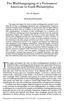 The Multilanguaging of a Vietnamese American in South Philadelphia Hoa H. Nguyen University of Pennsylvania This paper investigates the ways in which multilingualism manifests in the daily life of Tony,
The Multilanguaging of a Vietnamese American in South Philadelphia Hoa H. Nguyen University of Pennsylvania This paper investigates the ways in which multilingualism manifests in the daily life of Tony,
Introduction to Microsoft Project 2010
 Introduction to Microsoft Project 2010 This document provides an introduction in using Microsoft Project 2010. Microsoft Project is a project management application that contains a set of tools to help
Introduction to Microsoft Project 2010 This document provides an introduction in using Microsoft Project 2010. Microsoft Project is a project management application that contains a set of tools to help
OVERVIEW. Microsoft Project terms and definitions
 PROJECT 2003 DISCLAIMER: This reference guide is meant for experienced Microsoft Project users. It provides a list of quick tips and shortcuts for familiar features. This guide does NOT replace training
PROJECT 2003 DISCLAIMER: This reference guide is meant for experienced Microsoft Project users. It provides a list of quick tips and shortcuts for familiar features. This guide does NOT replace training
A TOOLKIT FOR GRASSROOTS
 ASIAN PACIFIC AMERICANS IN MICHIGAN AND THE ANTI-AFFIRMATIVE ACTION BALLOT PROPOSAL PROPOSAL 2 A TOOLKIT FOR GRASSROOTS LEADERS SEPTEMBER 2006 TABLE OF CONTENTS PURPOSE 3 BACKGROUND: ASIAN PACIFIC AMERICAN
ASIAN PACIFIC AMERICANS IN MICHIGAN AND THE ANTI-AFFIRMATIVE ACTION BALLOT PROPOSAL PROPOSAL 2 A TOOLKIT FOR GRASSROOTS LEADERS SEPTEMBER 2006 TABLE OF CONTENTS PURPOSE 3 BACKGROUND: ASIAN PACIFIC AMERICAN
INTRODUCTION TO MICROSOFT PROJECT 2007 CONTENTS
 INTRODUCTION TO MICROSOFT PROJECT 2007 CONTENTS What is a Project... 2 The Steps involved in Setting up a Project... 3 Views... 4 How To Start a new project... 6 The Gantt Chart... 8 Outlining/Summary
INTRODUCTION TO MICROSOFT PROJECT 2007 CONTENTS What is a Project... 2 The Steps involved in Setting up a Project... 3 Views... 4 How To Start a new project... 6 The Gantt Chart... 8 Outlining/Summary
IELTS essay writing task 2 by Simon Ielts 1 COMMON ESSAY TOPICS
 IELTS essay writing task 2 by Simon Ielts 1 COMMON ESSAY TOPICS 1. Advertising 2. Cities: urbanisation, problems of city life 3. Environment: global warming, impact of humans on the environment, solutions
IELTS essay writing task 2 by Simon Ielts 1 COMMON ESSAY TOPICS 1. Advertising 2. Cities: urbanisation, problems of city life 3. Environment: global warming, impact of humans on the environment, solutions
Anything goes (well, almost...)
 Wilfred van Rooijen VOORJAAR 2008 3 Anything goes (well, almost...) Abstract This paper tries to illustrate some of the particularities of typesetting CJK characters using several flavors of LaTX. Special
Wilfred van Rooijen VOORJAAR 2008 3 Anything goes (well, almost...) Abstract This paper tries to illustrate some of the particularities of typesetting CJK characters using several flavors of LaTX. Special
Microsoft Project 2010
 Tutorial 1: Planning a Project Microsoft Project 2010 In Tutorial Section 1.1 you will: Learn project management terminology Understand the benefits of project management Explore the Project 2010 window
Tutorial 1: Planning a Project Microsoft Project 2010 In Tutorial Section 1.1 you will: Learn project management terminology Understand the benefits of project management Explore the Project 2010 window
Certificate IV in Business Business Administration
 Theory Assessment BSBMKG413A Certificate IV in Business Business Administration INSTRUCTOR: INSTRUCTOR S EMAIL: National Code: Unit of Competence: DR. NGHIA TRONG NGUYEN nghiaphd@gmail.com (DBA12 A1 Class)
Theory Assessment BSBMKG413A Certificate IV in Business Business Administration INSTRUCTOR: INSTRUCTOR S EMAIL: National Code: Unit of Competence: DR. NGHIA TRONG NGUYEN nghiaphd@gmail.com (DBA12 A1 Class)
LOCKWOOD S 2015/2016 REGISTRATION SEASON IS IN FULL SWING
 Gary Keeler, Principal 24118 Lockwood Road, Bothell, WA 98021 Lynn Zenk, Office Manager Office 425-408-5800 Sonja Gill-More, Secretary FAX 425-408-5802 Web: lockwood.nsd.org 24-Hour Attendance/Safe Arrival
Gary Keeler, Principal 24118 Lockwood Road, Bothell, WA 98021 Lynn Zenk, Office Manager Office 425-408-5800 Sonja Gill-More, Secretary FAX 425-408-5802 Web: lockwood.nsd.org 24-Hour Attendance/Safe Arrival
Resource Allocation in MS Project
 Resource Allocation in MS Project Calendars The project calendar determines the working days and hours available to your project, In addition each resource can have their unique calendars to mark time
Resource Allocation in MS Project Calendars The project calendar determines the working days and hours available to your project, In addition each resource can have their unique calendars to mark time
Tasks can be added manually by typing them into the list Manually adding tasks put the project manager in control and is a good way to start
 Project Management is the discipline of planning, organizing, and managing resources to complete a specific goal. Microsoft Project is software that helps you. Start your project Open Project 2010 and
Project Management is the discipline of planning, organizing, and managing resources to complete a specific goal. Microsoft Project is software that helps you. Start your project Open Project 2010 and
SOME MEASURES FOR REHABILITATION OF NEGLECTED MANGO ORCHARDS IN YEN CHAU, SON LA
 J. Sci. Dev. 2010, 8 (Eng.Iss. 1): 69-75 HA NOI UNIVERSITY OF AGRICULTURE SOME MEASURES FOR REHABILITATION OF NEGLECTED MANGO ORCHARDS IN YEN CHAU, SON LA Một số biện pháp cải tạo và thâm canh vườn xoài
J. Sci. Dev. 2010, 8 (Eng.Iss. 1): 69-75 HA NOI UNIVERSITY OF AGRICULTURE SOME MEASURES FOR REHABILITATION OF NEGLECTED MANGO ORCHARDS IN YEN CHAU, SON LA Một số biện pháp cải tạo và thâm canh vườn xoài
Survival Vietnamese Cheat Sheet INTRO
 Survival Vietnamese Cheat Sheet INTRO Hello and congratulations to taking the first step towards learning Vietnamese! You re already ahead of 99% of the foreigners that are living in Vietnam! Learning
Survival Vietnamese Cheat Sheet INTRO Hello and congratulations to taking the first step towards learning Vietnamese! You re already ahead of 99% of the foreigners that are living in Vietnam! Learning
University of Sunderland. Microsoft Project. Basic Guide
 University of Sunderland Microsoft Project Basic Guide 21/11/2008 A Course in using Microsoft Project Garry Storer Learning Objectives 1. What project management software is, basic concepts, the tasks
University of Sunderland Microsoft Project Basic Guide 21/11/2008 A Course in using Microsoft Project Garry Storer Learning Objectives 1. What project management software is, basic concepts, the tasks
ECDL / ICDL Project Planning Syllabus Version 1.0
 ECDL / ICDL Project Planning Syllabus Version 1.0 Purpose This document details the syllabus for ECDL / ICDL Project Planning. The syllabus describes, through learning outcomes, the knowledge and skills
ECDL / ICDL Project Planning Syllabus Version 1.0 Purpose This document details the syllabus for ECDL / ICDL Project Planning. The syllabus describes, through learning outcomes, the knowledge and skills
MS Project Tutorial for Senior Design Using Microsoft Project to manage projects
 MS Project Tutorial for Senior Design Using Microsoft Project to manage projects Overview: Project management is an important part of the senior design process. For the most part, teams manage projects
MS Project Tutorial for Senior Design Using Microsoft Project to manage projects Overview: Project management is an important part of the senior design process. For the most part, teams manage projects
How To File A Workers Compensation Claim In Texas
 Texas Department of Insurance Division of Workers Compensation 7551 Metro Center Drive, Suite 100 MS-96 Austin, TX 78744-1645 (800) 372-7713 phone (512) 804-4146 fax Employer Notice of No Coverage or Termination
Texas Department of Insurance Division of Workers Compensation 7551 Metro Center Drive, Suite 100 MS-96 Austin, TX 78744-1645 (800) 372-7713 phone (512) 804-4146 fax Employer Notice of No Coverage or Termination
I N FO RM A T I O N T EC H N O L O G Y S ERV I C ES M I C ROSOFT PROJ EC T 2 0 1 0 T A S K M A N A GEM EN T LEARNING GUIDE
 I N FO RM A T I O N T EC H N O L O G Y S ERV I C ES M I C ROSOFT PROJ EC T 2 0 1 0 T A S K M A N A GEM EN T LEARNING GUIDE Workshop Information Information Technology Services is happy to provide you with
I N FO RM A T I O N T EC H N O L O G Y S ERV I C ES M I C ROSOFT PROJ EC T 2 0 1 0 T A S K M A N A GEM EN T LEARNING GUIDE Workshop Information Information Technology Services is happy to provide you with
Computer Training Centre University College Cork
 Computer Training Centre University College Cork Project 2013 Table of Contents What's new in Project 2013... 1 Manual scheduling... 1 Graphical Reports... 1 Trace task paths... 1 Easier view customization...
Computer Training Centre University College Cork Project 2013 Table of Contents What's new in Project 2013... 1 Manual scheduling... 1 Graphical Reports... 1 Trace task paths... 1 Easier view customization...
MS Project 2007 Quick Guide
 MS Project 2007 Quick Guide 1. Setup your project Add project information Determine project start date Check / Edit the standard/base calendar Check / Edit calendar calculation options Fine-tune your configuration
MS Project 2007 Quick Guide 1. Setup your project Add project information Determine project start date Check / Edit the standard/base calendar Check / Edit calendar calculation options Fine-tune your configuration
Using MS Project in Translation Projects Management
 Using MS Project in Translation Projects Management When building a translation project plan, there must be taken into account: the tasks involved by the project, duration of each task, task dependencies,
Using MS Project in Translation Projects Management When building a translation project plan, there must be taken into account: the tasks involved by the project, duration of each task, task dependencies,
MICROSOFT PROJECT 2013 INTRODUCTION
 Phone:08092595489 / 08168510709 Email: inquiries@pdtraining.com.ng MICROSOFT PROJECT 2013 INTRODUCTION Generate a group quote today or register now for the next public course date COURSE LENGTH: 1.0 DAYS
Phone:08092595489 / 08168510709 Email: inquiries@pdtraining.com.ng MICROSOFT PROJECT 2013 INTRODUCTION Generate a group quote today or register now for the next public course date COURSE LENGTH: 1.0 DAYS
Institutionen för humaniora och samhällsvetenskap. Lễ Cúng Cá Ông. The Beliefs & Traditional Worship of the Fishermen in Central Việt Nam
 Beteckning: Rel D fält vt 2007:1 Institutionen för humaniora och samhällsvetenskap Lễ Cúng Cá Ông The Beliefs & Traditional Worship of the Fishermen in Central Việt Nam Sandra Lantz Maj 2007 D-uppsats,
Beteckning: Rel D fält vt 2007:1 Institutionen för humaniora och samhällsvetenskap Lễ Cúng Cá Ông The Beliefs & Traditional Worship of the Fishermen in Central Việt Nam Sandra Lantz Maj 2007 D-uppsats,
How To Use Ms Powerbook 2.5.2.2 On A Pc Or Mac Or Macbook 2 (Windows)
 Overview 1 Content Overview Open a project file Create a new project plan Track progress View and print reports Share a project plan Conclusion 2 Overview With you can: create new/update project plan open
Overview 1 Content Overview Open a project file Create a new project plan Track progress View and print reports Share a project plan Conclusion 2 Overview With you can: create new/update project plan open
ELECTRO-MECHANICAL PROJECT MANAGEMENT
 CHAPTER-9 ELECTRO-MECHANICAL PROJECT MANAGEMENT Y K Sharma,SDE(BS-E), 9412739241(M) E-Mail ID: yogeshsharma@bsnl.co.in Page: 1 Electro-mechanical Project Management using MS Project Introduction: When
CHAPTER-9 ELECTRO-MECHANICAL PROJECT MANAGEMENT Y K Sharma,SDE(BS-E), 9412739241(M) E-Mail ID: yogeshsharma@bsnl.co.in Page: 1 Electro-mechanical Project Management using MS Project Introduction: When
ECDL / ICDL Project Planning Project Management Software Level 2. Syllabus Version 1.0 (UK)
 ECDL / ICDL Project Planning Project Management Software Level 2 Syllabus Version 1.0 (UK) Purpose This document details the syllabus for ECDL / ICDL Project Planning. The syllabus describes, through learning
ECDL / ICDL Project Planning Project Management Software Level 2 Syllabus Version 1.0 (UK) Purpose This document details the syllabus for ECDL / ICDL Project Planning. The syllabus describes, through learning
How To Manage A Project With Project Management On M Project Software On A Pc Or Macbook 2.5 (Windows)
 Project management M project tutorial Part 1: Project beginning and the Gantt chart Purpose Project management by using Microsoft Project software Introduction Project management is a process of organizing,
Project management M project tutorial Part 1: Project beginning and the Gantt chart Purpose Project management by using Microsoft Project software Introduction Project management is a process of organizing,
Microsoft Project 2013 Guide to Task and Resource Planning
 Starting a Project The Microsoft Project 2013 Start screen Double click Blank Project, select a Recent project, or click Open Other Projects to work on a saved project stored on disk or on SkyDrive. To
Starting a Project The Microsoft Project 2013 Start screen Double click Blank Project, select a Recent project, or click Open Other Projects to work on a saved project stored on disk or on SkyDrive. To
MS Project Tips and Tricks
 MS Project Tips and Tricks ELLEN LEHNERT, MVP, PMP, MCT, MCITP CONSULTANT/INSTRUCTOR LEHNERTCS, LLC WWW.LEHNERTCS.COM ELLEN@LEHNERTCS.COM Ellen Lehnert, MVP, PMP, MCT, MCITP Background in teaching, Business
MS Project Tips and Tricks ELLEN LEHNERT, MVP, PMP, MCT, MCITP CONSULTANT/INSTRUCTOR LEHNERTCS, LLC WWW.LEHNERTCS.COM ELLEN@LEHNERTCS.COM Ellen Lehnert, MVP, PMP, MCT, MCITP Background in teaching, Business
Creating a Resource Library
 IT Session 3: Resourcing Creating a Resource Library It is possible within the software to include resources as you go on, but it is better to set up a separate resource library and link this to your developing
IT Session 3: Resourcing Creating a Resource Library It is possible within the software to include resources as you go on, but it is better to set up a separate resource library and link this to your developing
Project Creation and Gantt Chart Design Using Microsoft Project. R. Baker. The University of Tampa
 Project Creation and Gantt Chart Design Using Microsoft Project R. Baker The University of Tampa What is Microsoft Project? Microsoft Project is a software package designed help managers manage a variety
Project Creation and Gantt Chart Design Using Microsoft Project R. Baker The University of Tampa What is Microsoft Project? Microsoft Project is a software package designed help managers manage a variety
Creating a New Project
 Creating a New Project Microsoft Project is a project management software program designed to assist project managers in developing plans, assigning resources to tasks, tracking progress, managing budgets,
Creating a New Project Microsoft Project is a project management software program designed to assist project managers in developing plans, assigning resources to tasks, tracking progress, managing budgets,
Applied Project Management ( APM )
 Applied Project Management Applied Project Management ( APM ) TRAINING PROGRAM Page 1 Of 7 APPLIED PROJECT MANAGEMENT PRO PROGRAM OVERVIEW This course provides in-depth Project Management Training and
Applied Project Management Applied Project Management ( APM ) TRAINING PROGRAM Page 1 Of 7 APPLIED PROJECT MANAGEMENT PRO PROGRAM OVERVIEW This course provides in-depth Project Management Training and
MS Project 2000 Tutorial: Introduction
 MS Project 2000 Tutorial: Introduction - Anjana Srikanth Stylus Systems is a Internet Technology company located in Bangalore India. One of our mottos is "a quality process creates a quality product."
MS Project 2000 Tutorial: Introduction - Anjana Srikanth Stylus Systems is a Internet Technology company located in Bangalore India. One of our mottos is "a quality process creates a quality product."
Planning and Scheduling Your Project Using Microsoft Project 2003
 Planning and Scheduling Your Project Using Microsoft Project 2003 Sridhar Pandurangiah Director - Engineering sridhar@sastratechnologies.in Meeting Protocol Agenda Project File Project Calendar Creating
Planning and Scheduling Your Project Using Microsoft Project 2003 Sridhar Pandurangiah Director - Engineering sridhar@sastratechnologies.in Meeting Protocol Agenda Project File Project Calendar Creating
VIETNAM NATIONAL UNIVERSITY, HA NOI UNIVERSITY OF LANGUAGES AND INTERNATIONAL STUDIES POST GRADUATE STUDIES DEPARTMENT
 VIETNAM NATIONAL UNIVERSITY, HA NOI UNIVERSITY OF LANGUAGES AND INTERNATIONAL STUDIES POST GRADUATE STUDIES DEPARTMENT ----------------------------------- PHAN THỊ VÂN ANH A STUDY ON DIFFICULTIES AND STRATEGIES
VIETNAM NATIONAL UNIVERSITY, HA NOI UNIVERSITY OF LANGUAGES AND INTERNATIONAL STUDIES POST GRADUATE STUDIES DEPARTMENT ----------------------------------- PHAN THỊ VÂN ANH A STUDY ON DIFFICULTIES AND STRATEGIES
Microsoft Project 2007 Level 2: Working with Resources and Managing a Project
 Microsoft Project 2007 Level 2: Working with Resources and Managing a Project By Robin Peers Robin Peers, 2008 ABOUT THIS CLASS In Microsoft Project 2007 Level 1: Creating Project Tasks, the focus was
Microsoft Project 2007 Level 2: Working with Resources and Managing a Project By Robin Peers Robin Peers, 2008 ABOUT THIS CLASS In Microsoft Project 2007 Level 1: Creating Project Tasks, the focus was
Citibank Credit Card Terms and Conditions.
 Có hi u l c t ngày 02 tháng 06 n m 2014 Citibank Credit Card Terms and Conditions. Effective 02 June 2014 Trân tr ng c m n Quý khách đã l a ch n s d ng Th Tín d ng Citibank. Vi c đ c và hi u các Đi u kho
Có hi u l c t ngày 02 tháng 06 n m 2014 Citibank Credit Card Terms and Conditions. Effective 02 June 2014 Trân tr ng c m n Quý khách đã l a ch n s d ng Th Tín d ng Citibank. Vi c đ c và hi u các Đi u kho
Administration. Welcome to the Eastwood Harris Pty Ltd MICROSOFT PROJECT 2010 AND PMBOK GUIDE FOURTH EDITION training course presented by
 Welcome to the Eastwood Harris Pty Ltd MICROSOFT PROJECT 2010 AND PMBOK GUIDE FOURTH EDITION training course presented by Paul E Harris Administration Evacuation Timings, meals and facilities Mobile phones
Welcome to the Eastwood Harris Pty Ltd MICROSOFT PROJECT 2010 AND PMBOK GUIDE FOURTH EDITION training course presented by Paul E Harris Administration Evacuation Timings, meals and facilities Mobile phones
USER CONVERSION P3, SURETRAK AND MICROSOFT PROJECT ASTA POWERPROJECT PAUL E HARRIS EASTWOOD HARRIS
 P.O. Box 4032 EASTWOOD HARRIS PTY LTD Tel 61 (0)4 1118 7701 Doncaster Heights ACN 085 065 872 Fax 61 (0)3 9846 7700 Victoria 3109 Project Management Systems Email: harrispe@eh.com.au Australia Software
P.O. Box 4032 EASTWOOD HARRIS PTY LTD Tel 61 (0)4 1118 7701 Doncaster Heights ACN 085 065 872 Fax 61 (0)3 9846 7700 Victoria 3109 Project Management Systems Email: harrispe@eh.com.au Australia Software
Using Microsoft Project 2000
 Using MS Project Personal Computer Fundamentals 1 of 45 Using Microsoft Project 2000 General Conventions All text highlighted in bold refers to menu selections. Examples would be File and Analysis. ALL
Using MS Project Personal Computer Fundamentals 1 of 45 Using Microsoft Project 2000 General Conventions All text highlighted in bold refers to menu selections. Examples would be File and Analysis. ALL
IT Training. Microsoft Project. Vicky Samways, IT Training Information System Services Version 2.1
 IT Training Microsoft Project Vicky Samways, IT Training Information System Services Version 2.1 Scope Learning outcomes Find out when and how to use Microsoft Project. Learn how to create a project, break
IT Training Microsoft Project Vicky Samways, IT Training Information System Services Version 2.1 Scope Learning outcomes Find out when and how to use Microsoft Project. Learn how to create a project, break
Creating and Viewing Task Dependencies between Multiple Projects using Microsoft Project
 Creating and Viewing Task Dependencies between Multiple Projects using Microsoft Project Preliminary 1. You must have Microsoft Project 2003 or higher installed to complete these procedures. 2. If necessary,
Creating and Viewing Task Dependencies between Multiple Projects using Microsoft Project Preliminary 1. You must have Microsoft Project 2003 or higher installed to complete these procedures. 2. If necessary,
Microsoft Project 2007 Tutorial Boston University. Boston University, Dept of Administrative Sciences, Project Management Programs (2010)
 Microsoft Project 2007 Tutorial Boston University Boston University, Dept of Administrative Sciences, Project Management Programs (2010) 1 2 Microsoft Project 2007 Tutorial Boston University Contents Table
Microsoft Project 2007 Tutorial Boston University Boston University, Dept of Administrative Sciences, Project Management Programs (2010) 1 2 Microsoft Project 2007 Tutorial Boston University Contents Table
Search help. More on Office.com: images templates. Here are some basic tasks that you can do in Microsoft Excel 2010.
 Page 1 of 8 Excel 2010 Home > Excel 2010 Help and How-to > Getting started with Excel Search help More on Office.com: images templates Basic tasks in Excel 2010 Here are some basic tasks that you can do
Page 1 of 8 Excel 2010 Home > Excel 2010 Help and How-to > Getting started with Excel Search help More on Office.com: images templates Basic tasks in Excel 2010 Here are some basic tasks that you can do
MICROSOFT OFFICE PROJECT - SYLLABUS
 MICROSOFT OFFICE PROJECT - SYLLABUS Sessions Session 1 Description 1. INTRODUCTION a. Introduction to CADFORUM and PPM b. Project c. Examples of project d. Project Triangle e. Project Management f. Life
MICROSOFT OFFICE PROJECT - SYLLABUS Sessions Session 1 Description 1. INTRODUCTION a. Introduction to CADFORUM and PPM b. Project c. Examples of project d. Project Triangle e. Project Management f. Life
Lesson 6 - Managing Resources in a Project Plan
 Lesson 6 - Managing Resources in a Project Plan Lesson Objectives In this lesson, you will manage resources in a project plan. You will: Create a resource calendar. Assign resources to tasks. Assign additional
Lesson 6 - Managing Resources in a Project Plan Lesson Objectives In this lesson, you will manage resources in a project plan. You will: Create a resource calendar. Assign resources to tasks. Assign additional
technical tips and tricks
 technical tips and tricks Document author: Produced by: Displaying a Critical Path Andy Jessop Project Learning International Limited The tips and tricks below are taken from Project Mentor, the smart
technical tips and tricks Document author: Produced by: Displaying a Critical Path Andy Jessop Project Learning International Limited The tips and tricks below are taken from Project Mentor, the smart
Chapter 1. Introduction: Barbarians against the Father of Forest Thieves
 1 Chapter 1. Introduction: Barbarians against the Father of Forest Thieves F igure 1. Harvesting Season at Puôi village, September 2004. Photograph by Hoang Cam. It was late and dark evening of the early
1 Chapter 1. Introduction: Barbarians against the Father of Forest Thieves F igure 1. Harvesting Season at Puôi village, September 2004. Photograph by Hoang Cam. It was late and dark evening of the early
Project Management Courses
 "A well planned project will give results exactly as planned." Project Management Courses Professional Development Training has a specialised division of Project Management experts that will tailor the
"A well planned project will give results exactly as planned." Project Management Courses Professional Development Training has a specialised division of Project Management experts that will tailor the
ECDL. European Computer Driving Licence. Project Planning Project Management Software BCS ITQ Level 2. Syllabus Version 1.0
 ECDL European Computer Driving Licence Project Planning Project Management Software BCS ITQ Level 2 Using Microsoft Project 2013 Syllabus Version 1.0 This training, which has been approved by BCS, The
ECDL European Computer Driving Licence Project Planning Project Management Software BCS ITQ Level 2 Using Microsoft Project 2013 Syllabus Version 1.0 This training, which has been approved by BCS, The
Microsoft Project 2007 Level 1: Creating Project Tasks
 Microsoft Project 2007 Level 1: Creating Project Tasks By Robin Peers Robin Peers, 2008 ABOUT THIS CLASS Regardless of job title, most of us have needed to act as a project manager, at one time or another.
Microsoft Project 2007 Level 1: Creating Project Tasks By Robin Peers Robin Peers, 2008 ABOUT THIS CLASS Regardless of job title, most of us have needed to act as a project manager, at one time or another.
Home-School Connection
 Home-School Connection Word Workout WORDS TO KNOW medium arrive argue cozy noticed stubborn A Road Trip Let s go on a trip! First tell me what each word means. Then we ll use the words to describe a trip
Home-School Connection Word Workout WORDS TO KNOW medium arrive argue cozy noticed stubborn A Road Trip Let s go on a trip! First tell me what each word means. Then we ll use the words to describe a trip
Introduction to Microsoft Access 2010
 Introduction to Microsoft Access 2010 A database is a collection of information that is related. Access allows you to manage your information in one database file. Within Access there are four major objects:
Introduction to Microsoft Access 2010 A database is a collection of information that is related. Access allows you to manage your information in one database file. Within Access there are four major objects:
MS Project Tutorial. CS 587 Software Project Management Instructor: Dr. Atef Bader. Prepared by Milton Hurtado
 CS 587 Software Project Management Instructor: Dr. Atef Bader MS Project Tutorial MS Project in Labs: Available in Siegal Hall Lab in Main Campus Available in Room 210 Rice Campus Prepared by Milton Hurtado
CS 587 Software Project Management Instructor: Dr. Atef Bader MS Project Tutorial MS Project in Labs: Available in Siegal Hall Lab in Main Campus Available in Room 210 Rice Campus Prepared by Milton Hurtado
Guidelines for Accessing and Using the VDOT Scheduling Application (Primavera P6)
 Guidelines for Accessing and Using the VDOT Scheduling Application (Primavera P6) CONSTRUCTION DIVISION (SCHEDULING & CONTRACTS) 1. INTRODUCTION To establish standards and consistent scheduling practices
Guidelines for Accessing and Using the VDOT Scheduling Application (Primavera P6) CONSTRUCTION DIVISION (SCHEDULING & CONTRACTS) 1. INTRODUCTION To establish standards and consistent scheduling practices
Excel for Data Cleaning and Management
 Excel for Data Cleaning and Management Background Information This workshop is designed to teach skills in Excel that will help you manage data from large imports and save them for further use in SPSS
Excel for Data Cleaning and Management Background Information This workshop is designed to teach skills in Excel that will help you manage data from large imports and save them for further use in SPSS
Create task relationships by linking tasks. Switch task scheduling from manual to automatic. Set nonworking days for the project plan.
 2 In this chapter, you will learn how to: Start Microsoft Project Standard or Professional and save a new project plan. Enter task names. Estimate and record how long each task should last. Create a milestone
2 In this chapter, you will learn how to: Start Microsoft Project Standard or Professional and save a new project plan. Enter task names. Estimate and record how long each task should last. Create a milestone
Excel 2010: Create your first spreadsheet
 Excel 2010: Create your first spreadsheet Goals: After completing this course you will be able to: Create a new spreadsheet. Add, subtract, multiply, and divide in a spreadsheet. Enter and format column
Excel 2010: Create your first spreadsheet Goals: After completing this course you will be able to: Create a new spreadsheet. Add, subtract, multiply, and divide in a spreadsheet. Enter and format column
In this example, Mrs. Smith is looking to create graphs that represent the ethnic diversity of the 24 students in her 4 th grade class.
 Creating a Pie Graph Step-by-step directions In this example, Mrs. Smith is looking to create graphs that represent the ethnic diversity of the 24 students in her 4 th grade class. 1. Enter Data A. Open
Creating a Pie Graph Step-by-step directions In this example, Mrs. Smith is looking to create graphs that represent the ethnic diversity of the 24 students in her 4 th grade class. 1. Enter Data A. Open
Introduction to Microsoft Access 2013
 Introduction to Microsoft Access 2013 A database is a collection of information that is related. Access allows you to manage your information in one database file. Within Access there are four major objects:
Introduction to Microsoft Access 2013 A database is a collection of information that is related. Access allows you to manage your information in one database file. Within Access there are four major objects:
Planning and Managing Projects with Microsoft Project Professional 2013
 Slides Slides Slides Steps to Enter Resource Types: 1. Click View and Resource Sheet 2. In the Type column of a resource, select Work, Material, or Cost, and press Enter on your keyboard Important
Slides Slides Slides Steps to Enter Resource Types: 1. Click View and Resource Sheet 2. In the Type column of a resource, select Work, Material, or Cost, and press Enter on your keyboard Important
Chapter 9 Computer Scheduling Projects should be scheduled one byte at a time
 Chapter 9 Computer Scheduling Projects should be scheduled one byte at a time Computer Scheduling Critical path method (CPM) requires numerous computations to determine activity start and finish dates,
Chapter 9 Computer Scheduling Projects should be scheduled one byte at a time Computer Scheduling Critical path method (CPM) requires numerous computations to determine activity start and finish dates,
Module A2 Item Activities, Gantt Chart and Utilization Sheet. A2.1 Project item activities A2.2 Gantt chart A2.3 Utilization sheet
 Module A2 Item Activities, Gantt Chart and Utilization Sheet A2.1 Project item activities A2.2 Gantt chart A2.3 Utilization sheet 1 Assistance PSA: Advanced Functionalities Welcome to the Advanced Functionalities
Module A2 Item Activities, Gantt Chart and Utilization Sheet A2.1 Project item activities A2.2 Gantt chart A2.3 Utilization sheet 1 Assistance PSA: Advanced Functionalities Welcome to the Advanced Functionalities
City of Arlington Credit Access Business Referral to Consumer Credit Counseling
 City of Arlington Credit Access Business Referral to Consumer Credit Counseling Please read the information on this form. This information will enable you to become familiar with selected sections of the
City of Arlington Credit Access Business Referral to Consumer Credit Counseling Please read the information on this form. This information will enable you to become familiar with selected sections of the
Session 6. Microsoft Project. Emanuele Della Valle. http://home.dei.polimi.it/dellavalle Lecturer: Dario Cerizza
 Session 6 Microsoft Project Emanuele Della Valle http://home.dei.polimi.it/dellavalle Lecturer: Dario Cerizza Credits 2 This slides are largely based on CEFRIEL s slides for PMI Certification and Prof.
Session 6 Microsoft Project Emanuele Della Valle http://home.dei.polimi.it/dellavalle Lecturer: Dario Cerizza Credits 2 This slides are largely based on CEFRIEL s slides for PMI Certification and Prof.
Project Management Courses
 A well planned project will give results exactly as planned. Project Management Courses Professional Development Training has a specialised division of Project Management experts that will tailor the delivery
A well planned project will give results exactly as planned. Project Management Courses Professional Development Training has a specialised division of Project Management experts that will tailor the delivery
ABOUT THIS COURSE...3 ABOUT THIS MANUAL...4 EXCHANGING PROJECT PLAN DATA WITH OTHER APPLICATIONS...5
 Table of Contents ABOUT THIS COURSE...3 ABOUT THIS MANUAL...4 EXCHANGING PROJECT PLAN DATA WITH OTHER APPLICATIONS...5 IMPORT A TASK LIST FROM AN EXCEL FILE INTO A NEW PROJECT PLAN... 6 Import a Task List
Table of Contents ABOUT THIS COURSE...3 ABOUT THIS MANUAL...4 EXCHANGING PROJECT PLAN DATA WITH OTHER APPLICATIONS...5 IMPORT A TASK LIST FROM AN EXCEL FILE INTO A NEW PROJECT PLAN... 6 Import a Task List
Beginning Microsoft Project
 Beginning Microsoft Project BEGINNING MICROSOFT PROJECT...1 WHAT IS PROJECT? WHAT IS IT USED FOR?...1 PROJECT WINDOWS... 1 Views and Tables...1 PHASE 1: PLANNING AND SETTING UP PROJECT...2 PLANNING AND
Beginning Microsoft Project BEGINNING MICROSOFT PROJECT...1 WHAT IS PROJECT? WHAT IS IT USED FOR?...1 PROJECT WINDOWS... 1 Views and Tables...1 PHASE 1: PLANNING AND SETTING UP PROJECT...2 PLANNING AND
1. Introduction. P2O is automatically loaded when you open Ms Project (2010 or 2013). The add-in can be found under the M5 Tools menu. 2.
 1. Introduction Project 2 Outlook (P2O) will help Microsoft Project users to improve project communication by exporting MS Project tasks and information to MS Outlook Task or Appointments. Users don t
1. Introduction Project 2 Outlook (P2O) will help Microsoft Project users to improve project communication by exporting MS Project tasks and information to MS Outlook Task or Appointments. Users don t
To reuse a template that you ve recently used, click Recent Templates, click the template that you want, and then click Create.
 What is Excel? Applies to: Excel 2010 Excel is a spreadsheet program in the Microsoft Office system. You can use Excel to create and format workbooks (a collection of spreadsheets) in order to analyze
What is Excel? Applies to: Excel 2010 Excel is a spreadsheet program in the Microsoft Office system. You can use Excel to create and format workbooks (a collection of spreadsheets) in order to analyze
Introduction to Microsoft Access 2007
 Introduction to Microsoft Access 2007 Introduction A database is a collection of information that's related. Access allows you to manage your information in one database file. Within Access there are four
Introduction to Microsoft Access 2007 Introduction A database is a collection of information that's related. Access allows you to manage your information in one database file. Within Access there are four
How To Write A Novel
 Tựa Tác giả Thể loại Năm xb Lê-ô-nac-đô Đa Vin-xi A. An-ta-ep Sử 1988 Ngược dòng lịch sử Trái Đất A. Găngnut Địa lý học 1978 3 tình yêu (tập I) A. J. Cronin Ngoại văn 1988 3 tình yêu (tập II) A. J. Cronin
Tựa Tác giả Thể loại Năm xb Lê-ô-nac-đô Đa Vin-xi A. An-ta-ep Sử 1988 Ngược dòng lịch sử Trái Đất A. Găngnut Địa lý học 1978 3 tình yêu (tập I) A. J. Cronin Ngoại văn 1988 3 tình yêu (tập II) A. J. Cronin
